
smartftpplayer(媒体管理软件)
v2.24大小:1.19 MB 更新:2023/03/24
类别:媒体制作系统:WinXP, Win7, Win8, Win10, WinAll
分类分类

大小:1.19 MB 更新:2023/03/24
类别:媒体制作系统:WinXP, Win7, Win8, Win10, WinAll
SmartFTPPlayer是一款非常强劲的媒体文件管理工具,同时它还可以与FTP协同工作,实现大文件下载功能,用户还可以从FTP服务器打开任何文件,即使这些文件位于ZIP或RAR归档文件中也是如此;使用此程序,用户可以将所需文件下载到计算机上;该程序的兼容性非常好,可以与多个数据传输程序进行链接使用;用户可以根据需要保存照片,音频和视频文件的查看/收听部分;实际上,节省是立即完成的,不需要额外的流量,文件保存的路径在上面板的下拉列表中给出,用户还可以通过按下保存单独视频帧的按钮来保存AVI文件的单独帧,帧以BMP格式保存;
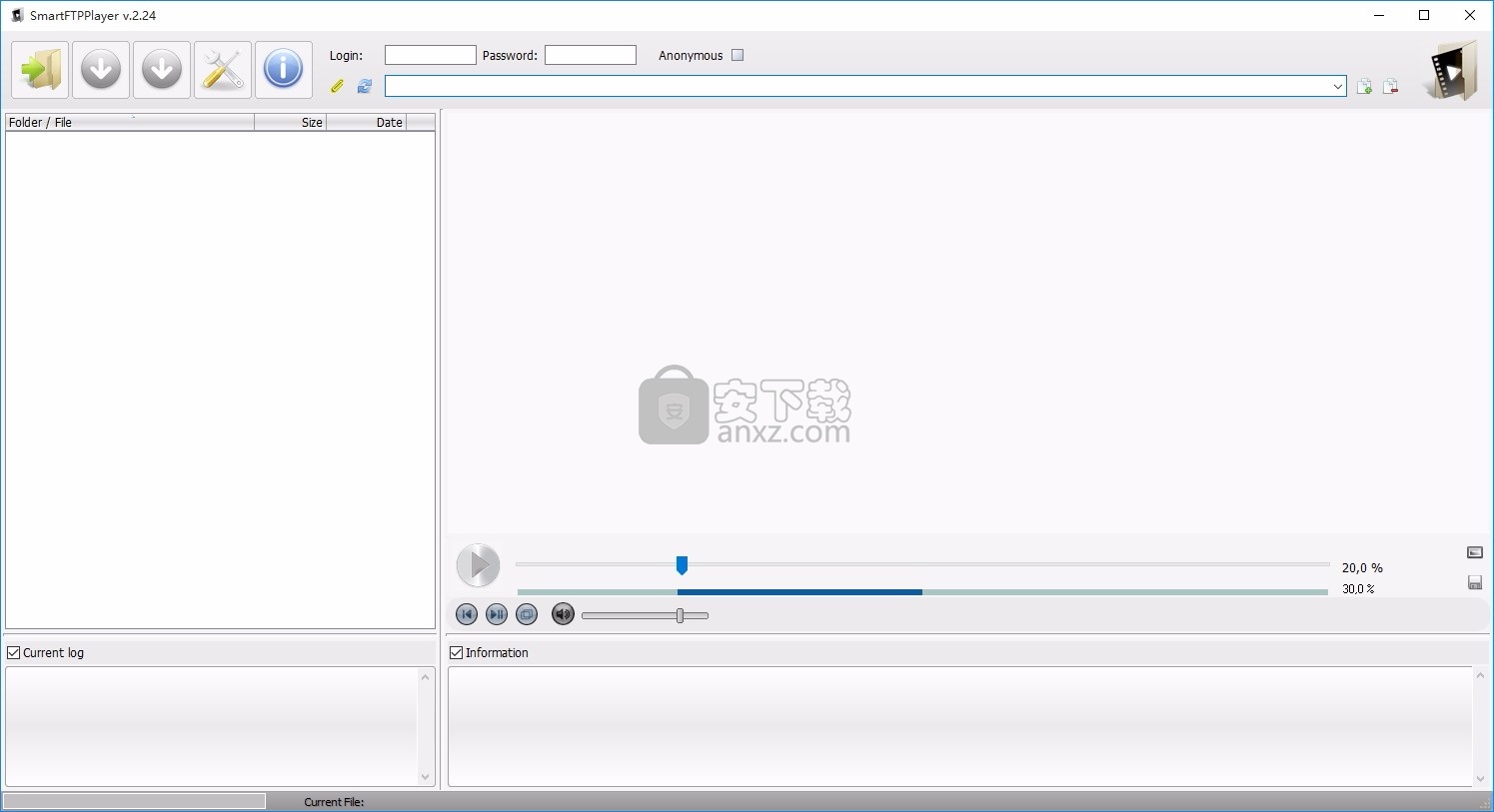
1、可以查看AVI视频文件的视频和音频轨道的编码特性。
2、支持收听大多数流行格式的音频文件或查看视频文件。
3、支持从任何位置收听或查看,而不仅仅是从一开始就收听。
4、您不仅可以下载整个AVI视频文件,还可以下载选定的部分。
5、支持在下载时查看JPEG照片。
6、支持查看MP3音频文件的比特率以及表演者,专辑,作品,流派等的名称;
7、用户可以在下载的时候查看JPEG照片,并可以可以随时停止查看它们;
8、支持查看ZIP或RAR档案的内容,并从档案中下载任何文件出来使用;
SmartFTPPlayer程序需要更多的流量,但这将可带来可观的回报,因为您将能下载音乐,电影,档案和真正需要的文件;
SmartFTPPlayer程序不仅可以与FTP服务器一起使用,而且还可以与典型站点上文件的HTTP链接一起使用;
用户可以从FTP服务器打开任何文件,即使这些文件位于ZIP或RAR归档文件中;
可以通过电子邮件和SmartFTPPlayer网站在全球范围内使用技术支持;
在系统中注册的音频和视频编解码器;或将用于下载所需文件的链接发送到其他知名程序
使用内置播放器,您可以收听大多数流行格式的音频文件或查看视频文件,并且可以从任何位置收听或观看MP3,AVI和FLV视频文件,
1、用户可以点击本网站提供的下载路径下载得到对应的程序安装包
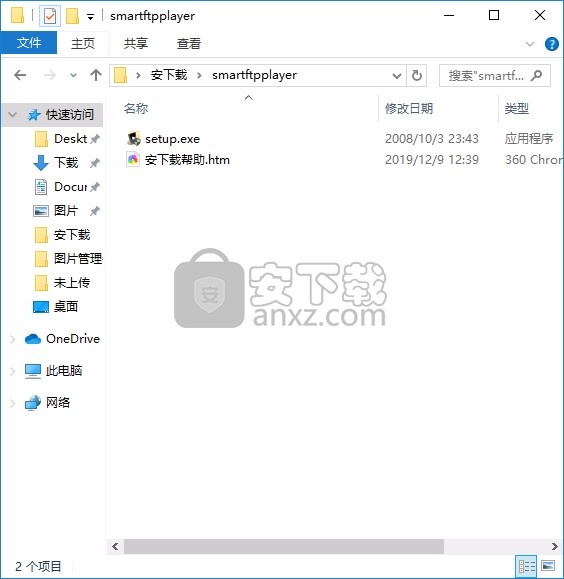
2、只需要使用解压功能将压缩包打开,双击主程序即可进行安装,弹出程序安装界面
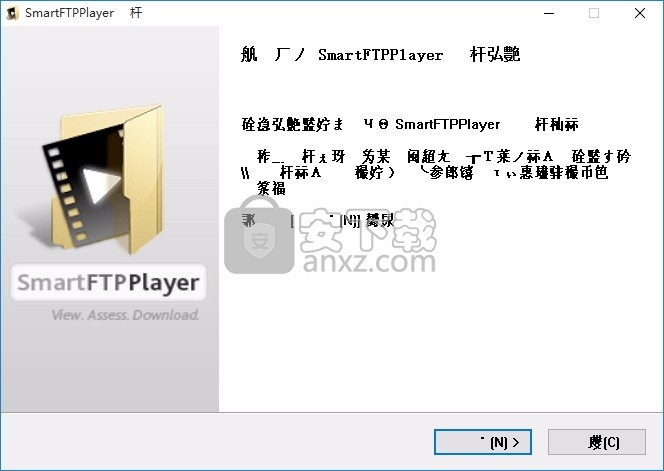
3、同意上述协议条款,然后继续安装应用程序,点击同意按钮即可
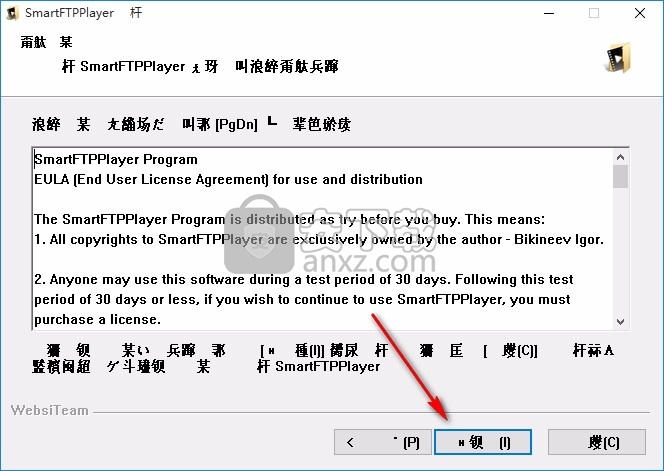
4、可以根据自己的需要点击浏览按钮将应用程序的安装路径进行更改
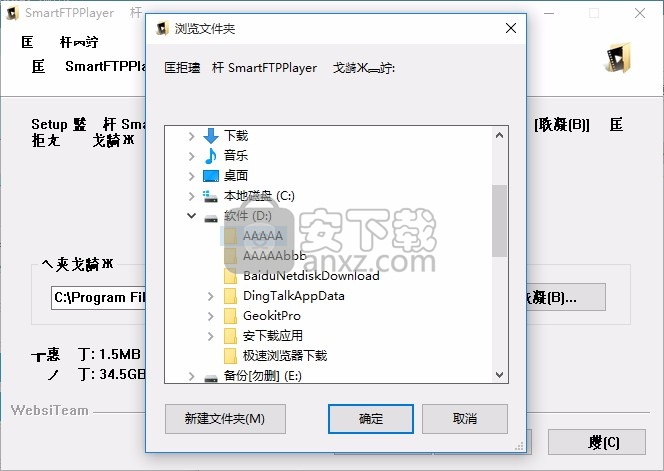
5、现在准备安装主程序,点击安装按钮开始安装
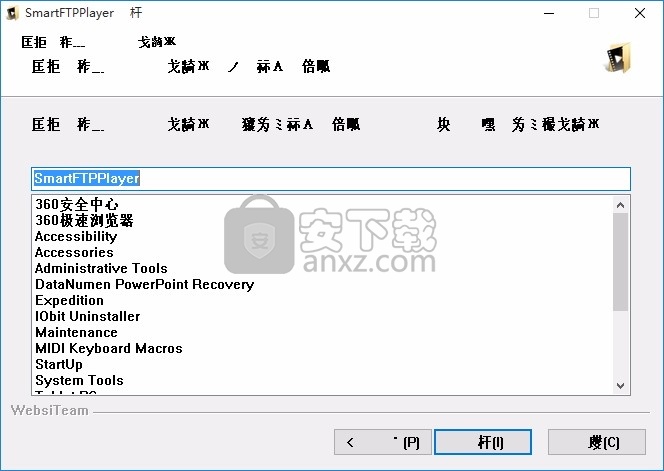
6、根据提示点击安装,弹出程序安装完成界面,点击完成按钮即可
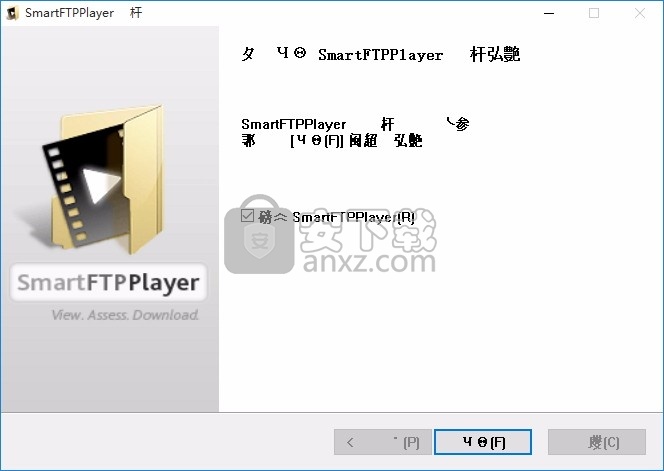
1.工具栏。
连接到FTP-连接到服务器;
下载文件或带有文件的文件夹-下载文件或带有文件的文件夹;
下载一部分音频或视频文件-下载一部分文件(仅适用于MP3,AVI和FLV文件);
更改程序设置(在“程序设置窗口”中有更详细的信息);
打开“关于SmartFTPPlayer”窗口(请参阅“程序信息窗口”)。
执行任何操作时,所按按钮的图标将变为。再次按下该按钮将取消操作的执行。
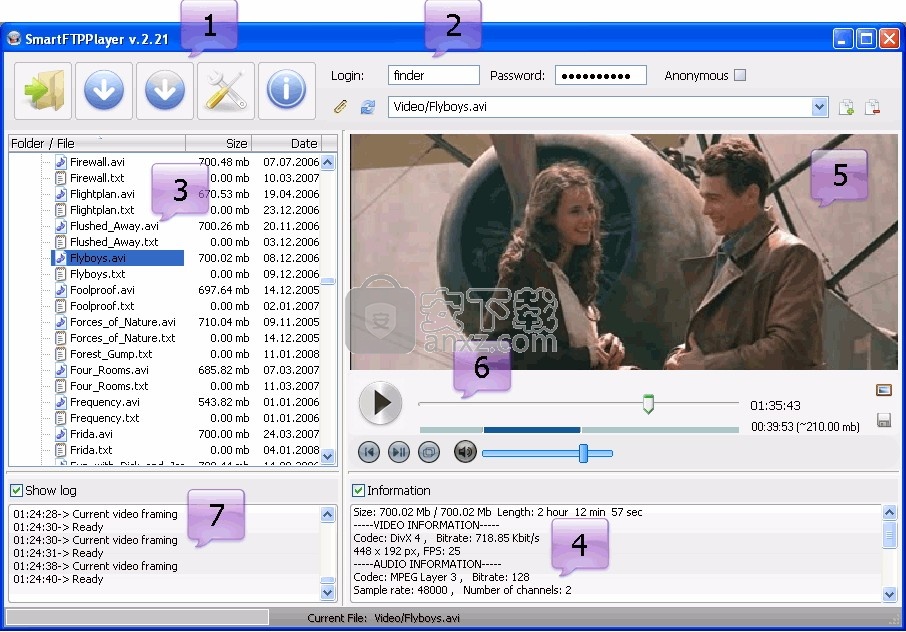
2.服务器连接参数输入字段。
通常,您可以通过输入以下信息来连接到服务器:[ftp://] [用户名:密码@] server.com [:port] [/目录/文件]
可选参数在方括号中给出。登录名(用户名)和密码可以输入到程序的相应字段中。
连接示例:
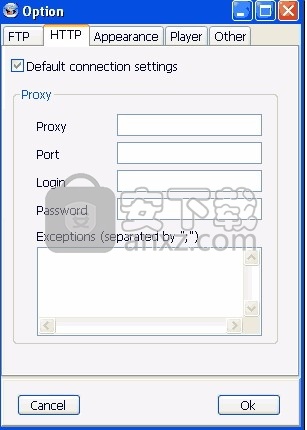
ftp.ea.com或ftp://ftp.ea.com-与Electronic Arts FTP服务器连接;
ftp.ea.com/pub/-与Electronic Arts FTP服务器连接并打开pub文件夹。
通过添加/删除链接按钮添加/删除链接,您可以获得FTP服务器列表。稍后,您可以从下拉列表中选择必要的服务器(具有指向单独文件夹的路径)。
Direct Connect按钮可以处于按下和释放状态。如果按钮处于按下状态,则从下拉列表中选择一个FTP服务器,您可以立即连接到该服务器。按下按钮重新连接到服务器允许您重新连接到服务器。但是,“ FTP资源管理器”窗口不会刷新,即不必再次扫描已打开的文件夹。
3. FTP资源管理器。
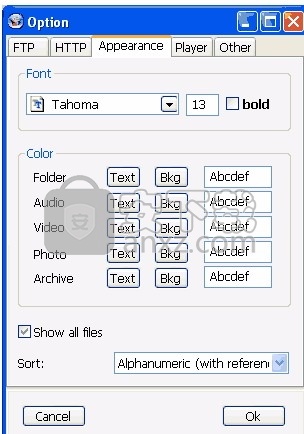
它允许您浏览FTP服务器上的文件和文件夹。双击文件夹或按Enter键可以扫描并打开包含文件的文件夹。
同样,双击RAR或ZIP归档文件可以读取归档文件列表并打开它们。双击一种受支持格式的文件,即可播放视频或音频文件,或在播放器窗口中查看JPEG图像。
按下播放按钮将得到相同的结果。
双击不支持的格式之一的文件将导致与给定文件类型关联的程序下载和打开该文件。这同样适用于RAR和ZIP存档中的单独文件。
通常,打开压缩文件的速度更快,因为只有压缩文件中请求文件所在的那部分才通过网络传输。
只需单击列标题,就可以在任何列中对资源管理器中的文件进行排序。列左侧的箭头显示了排序方向。再按一次可以将排序方向更改为相反的方向。
4.信息窗口
从一个文件转到另一个文件时,有关文件的信息(仅适用于MP3,JPG,AVI)将显示在“信息”窗口中。要关闭此功能,请取消选中信息左侧的框。
5.用于查看视频文件和JPEG图像的窗口
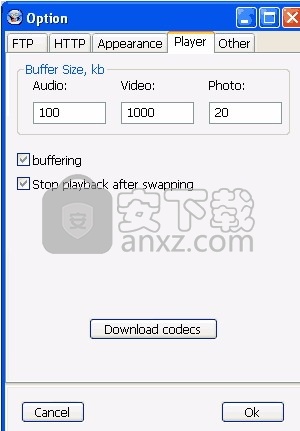
6.播放器面板
其目的是在查看或收听文件时设置其位置(仅用于MP3,AVI和FLV文件),启动和停止播放器,以全屏模式查看,调节音频音量并保存文件的位置。在单独的文件中查看/收听的数据。
7.日志面板
所有用户的操作(在FTP资源管理器中的导航,查看和下载文件,下载速度)都记录在此窗口中。如果需要,可以通过取消选中“显示日志”左侧的框来隐藏屏幕上的窗口。
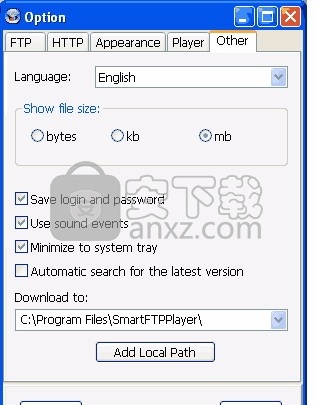
FTP选项卡。
由于并非总是可以从第一次尝试连接到FTP服务器,因此可以选中“自动重拨”左侧的框并指定尝试次数(最多1000次)。可以指定两次尝试之间的暂停时间(以毫秒为单位)。使用选中的保持连接活动选项,程序将在指定的时间段内向服务器发送“空”命令。选中如果断开连接后,程序将恢复与服务器的连接。如果在中断时正在下载文件,则在恢复连接后将继续下载。
FTP服务器可以支持主动和被动连接模式。
HTTP标签。
该程序的最新版本包含HTTP链接的实验性支持。也就是说,这些链接不是以ftp://开头,而是以http://开头,或者换句话说,是指向通常站点上文件的链接。那些通过代理服务器进入网络的用户可以在此选项卡上设置参数。
查看标签。
“视图”选项卡用于自定义FTP资源管理器的外观。可以分别更改文件夹,音乐文件,照片和视频文件以及档案的字体大小和粗细,以及线条的颜色和背景。
如果取消选中“显示所有文件”选项,则仅将支持的格式的文件显示在FTP资源管理器中(请参阅“程序用途”)。您还可以选择对FTP Explorer第一列进行排序的两种方式之一。
播放器标签。
您可以在下载文件时更改缓冲区的大小。调整大小将影响为内置播放器更新输入数据的频率和JPEG图像的更新频率。
杂项标签。
在这里,您可以选择程序界面的语言。
在地址行(主窗口中的项目2)中输入到必要FTP服务器的链接,并在适当的字段中输入名称和密码(如果需要),然后按按钮或Enter键。按钮图标将变为。如果未选中名称和密码输入字段左侧的框,则可以输入服务器作为匿名用户。
可以在进度指示器上查看连接到服务器的过程(当前的连接尝试)。您随时可以通过再次按同一按钮来停止连接尝试。
如果很长时间没有连接到服务器,请尝试执行以下操作:
1.停止连接尝试。
2.确保正确输入地址,您的登录名和密码。
3.尝试禁用防火墙或更改其设置。
如果没有任何帮助,则可能意味着服务器过载或无法正常工作。
从命令行启动程序
您可以启动程序并从命令行连接到FTP服务器。命令行语法:
SmartFTPPlayer [ftp://] [用户名:密码@] server.com [:port] [/目录/文件]
可选参数在方括号中指定。
浏览FTP Explorer时,“信息”窗口显示文件信息,因此可以间接估计质量(仅适用于MP3,JPG,AVI)。
浏览的文件的导航是通过滑块1进行的。
查看单独的视频帧,播放视频文件
如果您想收听MP3格式的音乐或观看AVI格式的电影,则可以使用滑块1设置文件播放的初始位置。右侧是当前位置(AVI的小时-分钟-秒,以%为单位) -显示为MP3)。按下播放按钮或双击文件将从当前位置启动播放器。其他格式的文件仅从头开始播放。您可以通过按钮和音量控制(项目3)来控制播放器。通过右键单击该按钮可从上下文菜单中以全屏模式播放。
如何播放文件:
下载文件的缓冲区部分后,将启动内置播放器。当播放器播放缓冲区时,文件的另一部分将被下载并在播放器中自动播放。音频和视频文件的播放暂停是由于从服务器下载速度和播放速度的差异,以及接收新数据时播放器的重新启动造成的。重新启动速度取决于本地计算机上编解码器的设置。
JPG格式的照片也会分批下载和显示。
可以分别更改音乐,视频和照片的部分(缓冲区)的大小(请参阅程序设置)。
下载AVI,FLV和MP3文件的一部分时,必须设置开始位置和结束位置。将拆分器4拖动到所需的位置。将显示下载部分的持续时间和大概大小(项目2)。
任何时候都可以通过按停止按钮或Esc键来中断下载或播放。 。
如果未开始播放视频或音频文件,并且未显示AVI文件的帧,则表示系统中未安装必需的编解码器。可以从此处下载一套不错的编解码器。
在下载文件之前,必须指定用于将文件保存在本地计算机上的路径。从上部面板的下拉列表中选择路径,或通过按右边的按钮指定一个新路径。
该程序有以下下载方式:
1.通常下载文件或文件夹。如果下载单独的文件夹,则所有附带的文件夹也将被下载。支持恢复下载。如果选中了“如果断开连接,则连接”(请参阅“程序设置”),则在自动重新连接服务器后,继续中断的下载。选择要下载的文件或文件夹,然后按开始下载按钮。同样,您可以从存档中下载单独的文件。存档文件以打包形式通过网络传输,并且已经在本地计算机上解压缩。
2.下载MP3和AVI和FLV文件的一部分。设置下载部分的开始和结束位置,然后按开始下载部分按钮。如果在FTP资源管理器中选择了一个文件夹(不是文件),则该文件夹中所有MP3,AVI和FLV文件的部分将被下载。
保存已查看或收听的照片,音频,视频文件或其部分。要保存给定的文件,请按播放器面板上的按钮Save Downloaded Part。不需要额外的流量。
通过外部FTP管理器下载(下载Master®,FlashGet®,ReGetDeluxe®)。在“ FTP资源管理器”窗口中选择所需的文件或文件夹,然后按鼠标右键。从弹出菜单中选择所需的程序进行下载(如果您有这样的程序)。用于下载的相应链接以及您的登录名和您在连接到服务器之前输入的密码将传输到外部FTP管理器。在本地计算机上保存文件的路径不是转入
字幕大师电脑版 媒体制作119.97 MB3.5.26
详情快剪辑 媒体制作88.6 MBv1.3.1.3033
详情CamIn 媒体制作174.02 MB2.5.1.10
详情终极Flash播放器 V1.79 绿色版 媒体制作1.17 MB
详情Imperator FLA (Flash动画工具)v1.63 中文汉化版 媒体制作1.46 MB
详情ThunderSoft Audio Recorder(电脑录音软件) 媒体制作13.3 MBv8.4.0 中文
详情Aleo Flash Intro and Banner Maker v4.1 汉化 媒体制作6.00 MB
详情卡拉字幕精灵 v2.1.6 注册版 媒体制作33.00 MB
详情PicturesToExe Deluxe(幻灯片制作软件) 媒体制作15.4 MBv8.0.13
详情Amberlight 2(粒子特效软件) 媒体制作36.6 MBv2.1
详情vmix23完全 媒体制作343 MB附安装教程
详情MAGIX Video Pro X10 媒体制作534.00 MBv16.0.2.317 免费版
详情Apeaksoft Slideshow Maker(电子相册制作软件) 媒体制作155 MBv1.0.8
详情Samplitude Pro X3(音乐制作软件) 媒体制作2345 MB汉化
详情数码大师2013下载 媒体制作44.7 MBv32.9.8300 白金版
详情easy sketch(手绘视频制作软件) 媒体制作525.0 MBv3.0.1
详情VideoScribe(手绘视频制作软件) 媒体制作75.7 MBv2.7.2
详情SWF Decompile Expert v3.0.1.3152 绿色汉化版 媒体制作2.00 MB
详情AquaSoft SlideShow Premium 9(幻灯片制作软件) 媒体制作56.0 MB附使用教程
详情ProShow Gold(幻灯片制作软件) 媒体制作88.9 MBv9.0.3771
详情LedshowTW 2017图文编辑软件 媒体制作121 MBv17.10.12.0 官方版
详情My Autoplay Pro v10.3 汉化绿色版 媒体制作29.00 MB
详情Flash插件 Adobe Flash Player for IE 媒体制作1.19 MBv32.0.0.223 官方版
详情VideoScribe(手绘视频制作软件) 媒体制作75.7 MBv2.7.2
详情led player(led显示屏控制软件) 媒体制作10.2 MBv6.0.3 中文版
详情LED演播室 媒体制作54.49 MBV12.60D 免费版
详情Adobe Flash CS3 Professional 媒体制作50.6 MB简体中文免激活版
详情视频剪辑软件 Wondershare Filmora 媒体制作270.0 MBv9.2.7.11 汉化
详情MTV电子相册视频制作软件 4.71 注册版 媒体制作31.00 MB
详情JPEXS Free Flash Decompiler v11.1.0 中文版 媒体制作8.00 MB
详情Windows Movie Maker 2.1 简体中文版 媒体制作3.38 MB
详情MTV制作圣手 V5.0 媒体制作4.00 MB
详情万兴dvd相片电影故事(Wondershare dvd slideshow) 媒体制作127 MBv6.7.0.4 汉化
详情光盘菜单制作 AutoPlay Menu Builder V8.0 汉化 媒体制作16.00 MB
详情SWFText(Flash文字制作工具) 1.4 汉化版 媒体制作2.29 MB
详情Adobe Flash CS4 10.0.2 简体中文精简版 媒体制作140.00 MB
详情Macromedia Authorware 媒体制作50.60 MBv7.02 中文版
详情Media Encoder CC 2018(音频与视频编码工具) 媒体制作1311 MB附带安装教程
详情pivot animator(火柴人动画制作软件) 媒体制作1.0 MBv4.2.2 中文版
详情easy sketch(手绘视频制作软件) 媒体制作525.0 MBv3.0.1
详情度彩视频加广告助手 媒体制作51.4 MBv6.0 免费版
详情快剪辑 媒体制作88.6 MBv1.3.1.3033
详情英语听力制作专家 媒体制作27.8 MBv6.0 官方版
详情字幕大师电脑版 媒体制作119.97 MB3.5.26
详情CamIn 媒体制作174.02 MB2.5.1.10
详情RealMedia Editor 11.0.0.535 ReLoaded 汉化版 媒体制作7.32 MB
详情艾奇MTV电子相册制作软件 媒体制作36.38 MBv6.80.1112.10
详情终极Flash播放器 V1.79 绿色版 媒体制作1.17 MB
详情Real11 压缩器 1.0 媒体制作3.87 MB
详情RealX 0.9 简体中文 媒体制作0 MB
详情

























